Эффективные решения для исправления неработающего микрофона AirPods [2023]
 Размещено от Лиза Оу / 18 мая, 2022 09:00
Размещено от Лиза Оу / 18 мая, 2022 09:00 AirPods от Apple являются одними из наиболее часто используемых в настоящее время. Эти AirPods представляют собой беспроводные наушники Bluetooth со встроенным микрофоном, которые позволяют пользователям совершать телефонные звонки и управлять голосом с помощью «Привет, Siri», удаляя фоновый шум и т. д. Несмотря на то, что они удобны в использовании и беспроводны, это не означает, что они всегда придут без проблем. Как правило, у пользователей возникает проблема с его микрофоном, в основном из-за того, что он не работает во время важной встречи или звонка.
Если вы столкнулись с той же проблемой, не паникуйте. В этом посте мы покажем вам самые простые и эффективные решения, которые вы можете использовать, чтобы исправить неработающий микрофон на AirPods.
![Эффективные решения для исправления неработающего микрофона AirPods [2023]](https://www.fonelab.com/images/ios-system-recovery/airpods-microphone-not-working.jpg)

Список руководств
Часть 1. Почему не работает микрофон Apple AirPods?
Прежде чем решать проблему, вы должны сначала узнать, что может привести к тому, что ваш микрофон на AirPods не работает. Ниже приведены причины, по которым ваш микрофон Airpods внезапно перестал работать.
- Проблема с настройками: важно проверить или внести небольшие изменения в настройки, чтобы ваш микрофон AirPods мог снова работать. Большинство пользователей склонны ошибаться в этом.
- AirPods не полностью заряжены: если ваш микрофон AirPods не работает, это может быть связано с тем, что в ваших AirPods разряжена батарея.
- Частицы грязи: также возможно, что ваши AirPods накопили пыль во время таких действий, как уборка, прогулка и т. д. Также это может быть из-за того, что вы уронили свой AirPod. Итак, вокруг вашего микрофона AirPods грязь.
- Проблемы с подключением/сопряжением. Хотя Bluetooth все еще работает, и AirPods использует его для сопряжения и подключения к устройству пользователя, это не идеальная функция. Всегда будут случаи, когда он становится нестабильным.
- Повреждение и механическая проблема: это может быть худшим для вашего микрофона AirPods. И термин, который пользователи не хотят слышать, — это «ваши AirPods сломаны или повреждены». Но, к счастью, эта проблема возникает так редко, потому что наушники старой школы или продукты Apple прочны и долговечны в использовании.
Узнав причины, по которым ваш микрофон AirPods может не работать, вы можете попробовать указанные исправления, чтобы решить эту проблему. Перейдите к следующей части этого поста.
FoneLab позволяет переводить iPhone / iPad / iPod из режима DFU, режима восстановления, логотипа Apple, режима наушников и т. Д. В нормальное состояние без потери данных.
- Исправить отключенные проблемы системы iOS.
- Извлечение данных с отключенных устройств iOS без потери данных.
- Это безопасно и просто в использовании.
Часть 2. Лучшие решения для исправления микрофона, не работающего на AirPods
Есть несколько проблем, из-за которых ваш микрофон AirPods действительно может перестать работать. Советы, которые мы обсудили, не обязательно должны делать все это. Прочитайте их и выберите лучшее решение для ваших нужд в устранении вашей проблемы. Но, если метод, который вы пробовали, не сработал, попробуйте другой способ. Кроме того, мы поделились многими методами, которые вы можете использовать.
Решение 1. Повторно подключите AirPods к устройству
Иногда, если ваше устройство или AirPods подключены к другим устройствам Bluetooth, вы не замечаете, что они не пытаются подключиться к выбранному вами устройству. В результате вы задаетесь вопросом, почему ваши AirPods не работают. В большинстве случаев этот простой совет может решить миллион проблем с вашими AirPods.
Чтобы повторно подключить AirPods, выполните следующие действия:
Шаг 1Выключите и снова включите Bluetooth на устройстве Apple.
Шаг 2Затем в списке МОИ УСТРОЙСТВА, выберите имя вашего AirPod.
Шаг 3Наконец, подождите, пока он подключится, и попробуйте, если ваш микрофон AirPod снова работает.
Решение 2. Очистите микрофон AirPod
Очистка вашего AirPod действительно важна. Для этого возьмите сухую ватную палочку и протрите ею микрофон AirPods. Также рекомендуется время от времени делать это на сетках динамиков, чтобы обеспечить плавное прослушивание. Но, пожалуйста, всегда помните, что вы должны быть осторожны в чистке.
Решение 3. Зарядите AirPods.
Прежде чем использовать AirPods, убедитесь, что они полностью или достаточно заряжены. В противном случае вы не сможете использовать его и его микрофон. В большинстве случаев причина, по которой AirPods ведут себя странно или странно, может заключаться в том, что их батарея почти разряжена. При зарядке убедитесь, что вы выбрали правильный адаптер и кабель.
Решение 4. Проверьте настройки Bluetooth
Функция «Настройки» жизненно важна для каждого мобильного устройства. Фактически, пользователи, как правило, заходят в настройки всякий раз, когда у них возникают проблемы со своими устройствами. И с его помощью вы также можете проверить и починить там свой микрофон AirPods. Для этого перейдите в «Настройки устройства» > «Bluetooth». Затем найдите имя своего Airdrop в списке и коснитесь значка информации справа. Наконец, выберите «Микрофон» и выберите правый или левый в зависимости от доступных параметров.check-bluetooth-microphone-settings.jpg
Решение 5. Перезагрузите устройство
Бывают случаи, когда AirPods на самом деле не виноваты. Ваше устройство, пытающееся подключиться к вашему Android, может быть виновником, если вы не можете использовать его по неизвестным причинам. Таким образом, перезагрузка устройства может быть самым быстрым способом вернуть его в нормальное состояние. Теперь, чтобы перезагрузить устройство, нажмите и удерживайте кнопку питания и любую из двух кнопок громкости. Когда появится ползунок, переместите его в положение «Выключить». Подождите несколько минут, пока устройство полностью не выключится, а экран не станет черным.
FoneLab позволяет переводить iPhone / iPad / iPod из режима DFU, режима восстановления, логотипа Apple, режима наушников и т. Д. В нормальное состояние без потери данных.
- Исправить отключенные проблемы системы iOS.
- Извлечение данных с отключенных устройств iOS без потери данных.
- Это безопасно и просто в использовании.
Решение 6. Сбросьте настройки AirPods
Чтобы решить эту проблему, вы также можете попробовать перезагрузить iPad и посмотреть, не произошло ли что-то. Вот как вы можете сбросить настройки AirPods.
Шаг 1Во-первых, забудьте или отключите свои AirPods на своем устройстве.
Шаг 2После разъединения AirPods поместите их в чехол для зарядки и продолжайте открывать провод.
Шаг 3Затем нажмите и удерживайте клавиши Установка кнопку на зарядном чехле ваших AirPods. Включите индикатор состояния, который замигает желтым, а затем белым цветом. Ваш AirPod был сброшен.
Шаг 4Наконец, когда вы закончите, ваши AirPods будут сброшены. Теперь попробуйте снова подключить AirPods и посмотреть, исчезла ли проблема на вашем устройстве.
Решение 7. Обновите прошивку AirPods
Если ни один из вышеперечисленных методов не сработал, вы также можете попробовать обновить прошивку AirPods. Устаревшая прошивка также может привести к тому, что микрофон AirPods не будет работать. Итак, убедитесь, что вы обновили его. Для этого сначала проверьте, обновлено ли оно на вашем iPhone, выбрав «Настройки» > «Основные» > «О программе» > «AirPods». Если вы видите, что это устаревшая версия, просто обновите прошивку, подключив AirPods к источнику зарядки и оставив его рядом с устройством Apple, и оно должно быть подключено к Интернету. Наконец, перепроверьте его через 30 минут, и они должны были обновиться. Вот и все!
Решение 8. Восстановление системы FoneLab iOS
После того, как вы выполнили все описанные выше методы, и у вас ничего не получилось, последнее средство, но лучший инструмент, который вы можете использовать для безопасного и эффективного ремонта микрофона AirPods, — это FoneLab iOS Восстановление системы. Программа позволяет пользователям профессионально и эффективно решать практически все виды проблем с вашей системой iOS, чтобы вернуть ей первоначальную производительность и функции. Он также предлагает два режима восстановления системы iOS: Стандартный режим и расширенный режим.
FoneLab позволяет переводить iPhone / iPad / iPod из режима DFU, режима восстановления, логотипа Apple, режима наушников и т. Д. В нормальное состояние без потери данных.
- Исправить отключенные проблемы системы iOS.
- Извлечение данных с отключенных устройств iOS без потери данных.
- Это безопасно и просто в использовании.
Стандартный режим позволяет исправить ваше устройство iOS без потери данных, в то время как расширенный режим сотрет все данные, но вернет вашему устройству его первоначальный вид. Теперь, как вы можете исправить неработающий микрофон AirPods с помощью этого инструмента? Вот учебник, которому вы можете следовать.
Пошаговая инструкция, как исправить микрофон, не работающий с FoneLab iOS System Recovery:
Шаг 1Для начала бесплатно скачайте и запустите FoneLab iOS Восстановление системы на твоем компьютере.
Шаг 2После этого с помощью USB-кабеля подключите устройство к компьютеру. Затем в главном интерфейсе инструмента выберите Восстановление системы iOS и нажмите Start .

Шаг 3Далее, в следующем окне, вы можете начать выбирать режим ремонта для ваших AirPods о том, какой метод вы должны сделать.

Шаг 4Когда вы закончите выбор типа ремонта, подтвердите свое решение, нажав кнопку подтвердить Кнопка ниже. Наконец, когда процесс будет завершен, перезагрузите устройство AirPod, подключитесь к устройству iOS и посмотрите, работает ли оно сейчас. Вот оно!
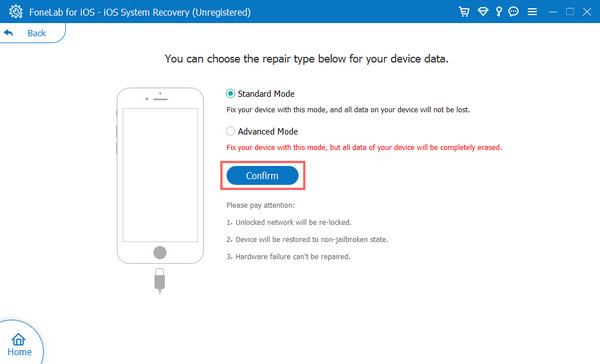
Это, как FoneLab iOS Восстановление системы работает для ваших проблем с устройством iOS. Всякий раз, когда у вас возникают проблемы с вашей системой iOS или AirPods, вы не знаете, как их исправить. Этот инструмент также является наиболее рекомендуемой программой для ваших нужд.
FoneLab позволяет переводить iPhone / iPad / iPod из режима DFU, режима восстановления, логотипа Apple, режима наушников и т. Д. В нормальное состояние без потери данных.
- Исправить отключенные проблемы системы iOS.
- Извлечение данных с отключенных устройств iOS без потери данных.
- Это безопасно и просто в использовании.
Часть 3. Часто задаваемые вопросы о том, что микрофон не работает на AirPods
1. Почему мой микрофон AirPods не работает для телефонных звонков?
Если микрофон ваших AirPods не работает, он действительно не будет работать ни в одном приложении или части вашего устройства, где используется микрофон, и для этой проблемы существует множество возможных причин. См. перечисленные причины в этом посте сверху.
2. Каков срок службы AirPods?
Ожидаемый срок службы AirPods на основе его батарей наилучший, около 2 лет использования. Пока батареи не разрядятся, вы сможете использовать его столько, сколько захотите, через 2 года.
В общем, это полные ответы на ваш вопрос «мой микрофон AirPods не работает?». Вы всегда можете положиться на данные решения в этом посте. Тем не менее, наиболее рекомендуемый метод, который вы можете использовать для устранения проблем с микрофоном AirPods, — это FoneLab iOS Восстановление системы. Действительно, он будет соответствовать вашим требованиям и ожиданиям.
Кроме того, мы будем рады услышать от вас любые комментарии. Просто оставьте нам сообщение или раздел в разделе комментариев ниже.
FoneLab позволяет переводить iPhone / iPad / iPod из режима DFU, режима восстановления, логотипа Apple, режима наушников и т. Д. В нормальное состояние без потери данных.
- Исправить отключенные проблемы системы iOS.
- Извлечение данных с отключенных устройств iOS без потери данных.
- Это безопасно и просто в использовании.
